Guide indispensable pour gérer les contacts Android
Jun 21, 2024 • Déposé à: Réparer les Problèmes Appareils Mobiles • Des solutions éprouvées
Les contacts deviennent le noyau de n'importe quel Smartphone quel que soit le système d'exploitation (OS) tel qu'Android, iOS, Windows etc, car vous devez communiquer avec vos amis, collègues et autres personnes d'affaires fréquemment avec votre appareil mobile de poche. Ainsi, il est facilement compréhensible que la gestion des contacts sur les appareils mobiles est très importante. Dans cet article, nous allons discuter de façon générale sur la façon de gérer, éditer, sauvegarder et restaurer les contacts Android.
La gestion des contacts Android concerne l'édition, cacher ou le contraire, le blocage, la sauvegarde et la restauration des contacts. Toutes ces sortes de gestion pour les contacts sur Android sont discutés maintenant.
Sauvegarder les contacts Android sur PC, puis restaurer les contacts Android
Pour modifier les contacts sur Android, vous devez sauvegarder les contacts Android sur l'ordinateur ainsi que les contacts de restauration de temps en temps. Pour l'importation et l'exportation de contacts sur Android, nous allons parler d'une grande application appelée Wondershare dr.fone. L'avènement de la fonctionnalité intuitive et facile à utiliser de dr.fone, vous n'aurez pas à attendre plus pour importer des contacts d'autres appareils vers le votre bien qu'exporter des contacts de votre Android à d'autres. Suivez simplement les étapes simples pour obtenir vos contacts de sauvegarde ou de restauration effectués en toute transparence.
Gérer les contacts Android: Sauvegarder les contacts Android sur l'ordinateur

dr.fone - Sauvegarder & Restaurer (Android)
Une solution unique pour sauvegarder & Restaurer les appareils Android
- Sauvegardez votre musique, photos, vidéos, contacts, SMS, etc sur l'ordinateur et les restaurer facilement.
- Prévisualisez et restaurez la sauvegarde sur tous les appareils Android.
- Prend en charge 8000+ appareils Android.
- Aucune donnée n'est perdue pendant la sauvegarde, l'exportation ou la restauration.
Etape 1 Lancez Wondershare dr.fone et connectez votre téléphone ou tablette Android au PC.
Etape 2 Sélectionnez la touche Informations. Dans la fenêtre de gestion des contacts, sélectionnez le groupe à partir duquel vous souhaitez exporter et les contacts de sauvegarde, y compris vos contacts téléphoniques, contacts SIM et contacts du compte.
Etape 3 Choisissez tous les contacts ou les contacts que vous souhaitez exporter. Appuyez sur le bouton "Exporter" dans la liste des contacts enregistrés, marquez le ou tous les contacts que vous souhaitez exporter vers le PC.
Etape 4 Pour exporter des contacts Android, vous disposez de 4 emplacements différents pour le faire. Les répertoires sont vCard, carnet d'adresses Windows, Outlook 2010/2013/2016 et fichier CSV.
Etape 5 Choisissez le répertoire dans lequel vous souhaitez exporter et sauvegardez les contacts. Après avoir sélectionné n'importe lequel des répertoires, il commencera à exporter des contacts vers ce répertoire. De cette façon, vous pouvez exporter des contacts Android vers l'ordinateur pour la sauvegarde.
Gérer les contacts Android: restaurer et importer des contacts Android
Etape 1 Comme avant, allez à l'information > Contacts. Vous trouverez le bouton "Importer" situé juste avant le bouton "Exporter".
Etape 2 Dans la fenêtre de gestion de la gestion des contacts, cliquez sur le bouton "Importer" situé en haut à gauche. Vous disposez maintenant de 4 sources différentes pour importer vos contacts. Les sources sont vCard, fichier CSV, carnet d'adresses Windows et Outlook 2010/2013/2016.
Etape 3 Maintenant, vous devrez choisir de quelle source vous importerez les contacts.
Les contacts peuvent être stockés dans votre carte sim , téléphone, messagerie Google, Facebook, LinkedIn, Twitter ou d'autres types de comptes. Si vos contacts sont enregistrés sur Gmail, Facebook, Twitter ou d'autres comptes, vous pouvez importer les contacts en entrant votre compte requis et importer des contacts à partir de là.
Modifier les contacts Android
La modification des contacts Android peut inclure la tâche d'ajouter, de supprimer ou de regrouper des contacts. Après avoir reçu votre appareil Android bien-aimé, vous devrez aller pour l'enregistrement, la suppression de différents contacts de celui-ci. Enregistrer un contact sur votre appareil Android n'est pas une manœuvre difficile et vous pouvez également le faire avec Wondershare dr.fone.
Ajouter & Editer les Contacts Android
Diviser en groupes les Contacts Android
Supprimer les contacts Android dans les lots
Vous voyez donc comment il est facile de modifier les contacts sur Android.
Masquer et afficher les contacts sur Android
Vous vous demandez peut-être comment cacher ou afficher des contacts sur Android! Procédez comme suit pour masquer ou afficher vos contacts requis pour les masquer ou les demasquer.
Etape 1 Tout d'abord, créez un groupe à partir des contacts: Ouvrez l'application "Contact" > Sélectionnez l'onglet Groupe > Cliquez sur le bouton Créer.
Etape 2 Donnez un nom au groupe que vous avez créé. Ensuite, ajoutez des contacts dans le groupe.
Etape 3 Revenez à l'application "Contact" où vous verrez tous les contacts enregistrés. Appuyez sur le bouton de menu et choisissez "Contacts à afficher".
Etape 4 Vous verrez "Liste personnalisée" qui devrait être situé en bas. En choisissant le menu de la liste personnalisée, vous aurez la pièce pour cacher des contacts selon votre besoin.
Etape 5 Maintenant vous pouvez marquer sur les boîtes de groupe que vous voulez voir. Ne marquez pas sur le groupe que vous avez créé juste avant. Après cela, tous vos contacts seront affichés à l'exception des contacts du groupe non marqués.
De cette façon simple, vous pouvez masquer les contacts sur Android.
Pour afficher les contacts cachés sous le groupe caché, il suffit d'aller à la "Liste personnalisée" à nouveau et de marquer le groupe précédemment non marqués, puis vous pouvez afficher les contacts sous le groupe.
Gérer et bloquer les contacts sur Android
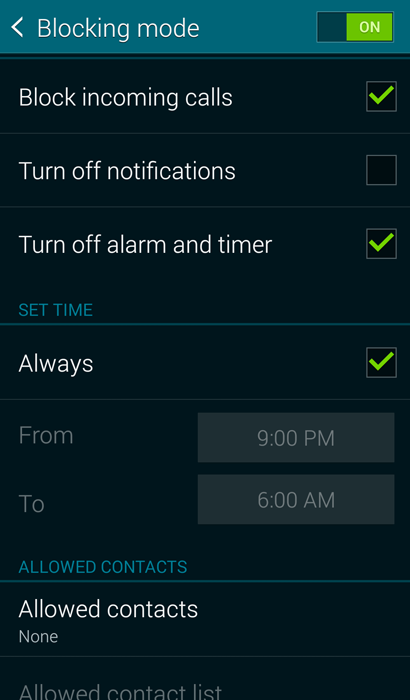
Ne vous inquiétez jamais beaucoup de comment bloquer les contacts sur Android car vous pouvez suivre ces quelques étapes pour bloquer un nombre spécifique. Choisissez l'option Créer, puis entrez le contact ou le numéro que vous souhaitez bloquer. Ensuite, appuyez sur le bouton pour bloquer le contact sur Android facilement.
Vous avez appris à connaître les étapes faciles pour modifier les contacts de différentes façons sur vos appareils Android. Bien qu'il soit facile de faire le processus avec le système d'exploitation sur Android, une application fiable comme Wondershare dr.fone peut le faire beaucoup mieux de votre PC. Le processus d'édition avec l'application est vraiment très rapide. Ainsi, pour éditer des contacts sur Android, vous n'aurez pas de mal à le faire si vous utilisez une application d'édition.







Blandine Moreau
staff Editor